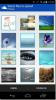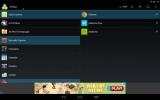Nie przeszkadzać przychodzi do Androida Lollipop jako zakłócenia
Kiedy po raz pierwszy ogłoszono system Android Lollipop, w programie pojawiła się funkcja Nie przeszkadzać. Teraz, gdy Android Lollipop zaczął działać na urządzeniach Nexus, przyglądamy się bliżej niektórym najpopularniejszym funkcjom Androida Lollipop w ich ostatecznej formie. Kiedy odwiedziliśmy tę funkcję w czerwcu, pierwotnie nosiła ona nazwę Nie przeszkadzać, ale w ostatecznej wersji została nazwana Zakłócenia i można go znaleźć w sekcji Dźwięk aplikacji Ustawienia. Nie jesteśmy pewni, jak długo potrwa, zanim zrzuci etykietę „Nie przeszkadzać”, ponieważ jest ona już tak popularna na iOS, ale Przerwania, ponieważ funkcja została stworzona, by zrobić wrażenie. Spójrzmy.

Szybki dostęp
Możesz uzyskać dostęp do ustawień Przerwania, zwiększając lub zmniejszając głośność za pomocą dedykowanych klawiszy głośności w urządzeniu. Istnieją trzy tryby Przerwania; „Brak”, co spowoduje, że urządzenie nie będzie emitować żadnych powiadomień, w tym alarmów. „Priorytet”, który pozwala ustawić, które aplikacje oraz jakie połączenia i wiadomości przychodzą. I wreszcie „Wszystkie”, które umożliwiają przechodzenie wszystkich powiadomień. Tryb priorytetu, gdy jest dostępny z jego szybkich ustawień, pozwala włączyć tryb na czas nieokreślony lub na jedną (lub kilka kolejnych) godzin.


Dostosowywanie przerw
Ustawienie domyślne blokuje wszystkie połączenia z wyjątkiem tych, które wskazujesz jako priorytetowe przerwy. Domyślne ustawienie można zmienić, aby zawsze zezwalać na przerwy, aby zezwalać tylko na priorytetowe przerwy lub aby nie zezwalać na jakiekolwiek przerwy.
Dostosowywanie Przerwania oznacza przede wszystkim dostosowanie trybu priorytetu. Domyślnie przerwy na zdarzenia i przypomnienia są już włączone, a alarmy nadal będą emitowane. Możesz włączyć powiadomienia o połączeniach i wiadomościach. Można to dodatkowo ulepszyć, aby umożliwić połączenia i wiadomości od dowolnej osoby, kontaktów oznaczonych gwiazdką lub wszystkich kontaktów.


Możesz oczywiście zaplanować, kiedy urządzenie przejdzie w tryb priorytetu, wybierając dni i czas trwania trybu, który ma być włączony. Stuknij dni, aby wybrać jeden lub kilka dni tygodnia, a następnie użyj godziny rozpoczęcia i zakończenia, aby zdefiniować okres, w którym tryb priorytetu ma być włączony w te dni.


Ikona obszaru powiadomień
Zarówno tryby „Brak”, jak i „Priorytet” mają ikonę obszaru powiadomień (na zdjęciu poniżej w tej kolejności).


Zarządzanie powiadomieniami w trybie przerwania na zasadzie na aplikację
Aby zarządzać powiadomieniami dla poszczególnych aplikacji, przejdź do aplikacji Ustawienia. W obszarze Dźwięki i powiadomienia przewiń w dół do Powiadomień aplikacji i wybierz aplikację do zarządzania powiadomieniami. Możesz zarządzać powiadomieniami tylko w trybie „Priorytet”, ponieważ tryb „Brak” nie pozwoli na przejście żadnego rodzaju powiadomień, a tryb „Wszystkie” pozwoli na ich bezkrytyczne działanie.


Porównania
Przerwy zadebiutowały na iOS w formie Nie przeszkadzać, więc zrobimy trochę porównania między nimi. Android Lollipop wygrywa z funkcją szybkiego włączania / wyłączania w ustawieniach szybkiego dostępu. Możesz dostosować czas, przez który dowolny z trybów jest włączony, oraz wybrać jeden z trzech różnych trybów. iOS wygrywa dzięki lepszej obsłudze powiadomień dla poszczególnych aplikacji, która jest obsługiwana tak samo jak ustawienia Nie przeszkadzać.
Poszukiwanie
Najnowsze Posty
Oficjalny klient Microsoft SkyDrive dla Androida wydany w sklepie Play
Minęło prawie dziewięć długich miesięcy, odkąd Microsoft wydał ofic...
JetAudio na Androida jest już dostępny do pobrania
Mówiąc o jednych z najbardziej bogatych w funkcje i powszechnie uży...
Udostępniaj aplikacje między kontami użytkowników na tabletach z Androidem 4.2 za pomocą AppShare (+)
Dostępna wyłącznie dla właścicieli tabletów obsługa kont wielu użyt...